在Axure中,我們可以使用自適應視圖來調整界面的展示。例如PC瀏覽就顯示PC樣式,手機瀏覽就顯示手機的樣式,根據設備的不同分辨率來展示對應的界面。

先預覽下這期有些啥: 【點我預覽】http://t9ymya.axshare.com/auto.html

如上演示中,界面適配了iphone5、iphone6 及 iphone6 plus。它需要使用axure中的自適應視圖功能才能實現。
教程步驟
第1步:找到設置自適應視圖的管理入口
在操作區域頁面的任意【空白位置】單擊鼠標,即可在右側檢視面板》屬性中找到自適應管理入口。

第2步:管理自適應視圖
1、啟用自適應視圖,并新建小、中、大,三種自適應視圖的尺寸
設置【小:200*300】、【中:gt;=300*500】、【大gt;=400*600】并逐一繼承上一個。

設置完畢后,我們返回操作區域查看,界面發生了如下的變化:
界面多了你設置過的自適應視圖的三個Tab,并多了根據設置產生的參考線。

我們在界面 【小】 中放入一個文本框,并在各個Tab中填充到參考線的寬度,做一個Demo來驗證自適應視圖是如何運作的:

完成如上步驟后,我們在chrom瀏覽器中通過拉動屏幕調整分辨率觀察自適應視圖的運作:
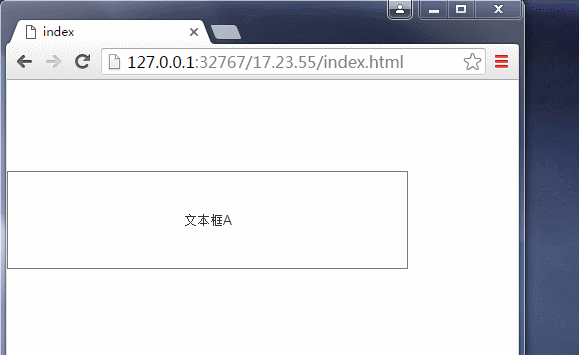
我們發現,隨著窗口大小的變化,文本框A自動切換對應的大小。
至此,我們已經初步的學會自適應視圖的基本原理和操作。下面我們再來看看自定義視圖中的其它設置:
2、在基本視圖【最左側視圖】里修改,會同步影響其它視圖【因為其它視圖繼承基本視圖】

3、在其它視圖里修改,會修改該視圖 繼承于它的視圖中的內容【本例中400繼承300】

4、如果勾選影響到所有,則所有的視圖都會同步被修改

我們發現,只有新增添的屬性是會同步變化的,如上的演示中,【小】視圖的文本就沒有加粗效果。
繼承關系的設置:

工作中的使用建議
日常工作中,幾乎極少使用自適應視圖。因為Axure功能非常強大,如果你是一個設計師或者要做一些精細的交互稿,它就可以滿足你。而作為產品經理,更重要的是將邏輯和需求講解明白,并且大部分都是明天要,所以是效率優先,自然不能帶多少交互。
工具的掌握都是多學多用,多做demo例子。產品經理還是要以思維邏輯為優先,如何能快速的將需求理清,并整理為案,通過原型快速的將需求傳達出來,才是重點。
當然熟練掌握Axure也是必備技能之一,待你工作效率已經超越別人2-5倍的時候,你就不會滿足靜態稿了。學無止境!
內容下載地址:
作者鏈接: http://pan.baidu.com/s/1pKSiUi3 密碼:htcz
在線預覽: http://t9ymya.axshare.com/auto.html
作者:陳張良,微信號:chenzhangliang,6年的軟件質量管理及測試崗位,2015年10月轉型做產品,現就職于一家互聯網金融機構任職產品經理!
本文由 @陳張良 原創發布于人人都是產品經理,未經許可,禁止轉載。
Tags: Axure
文章來源:http://www.woshipm.com/rp/421953.html